笔记本怎么连网线上网win10 笔记本电脑有线网连接方法
在如今互联网无处不在的时代,笔记本电脑作为人们日常生活和工作中必不可少的工具,连接网络已经成为了其中一个最基本的功能之一,对于使用Windows 10操作系统的用户来说,连接有线网络并上网可能是一个常见的需求。如何在Win10系统下连接有线网络呢?接下来我们将详细介绍笔记本电脑连接有线网络的方法。
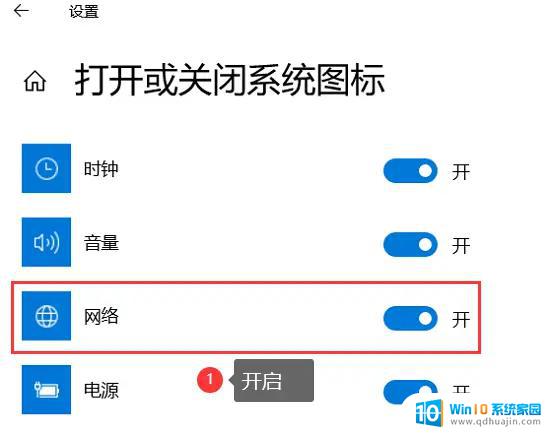
**1. 准备网线与接口**
首先,确保你有一根合适的网线。通常是RJ-45接口,适用于大多数现代笔记本电脑的以太网端口。检查你的笔记本电脑侧面或背面,寻找一个标有“Ethernet”、“LAN”或类似图标的接口。
**2. 插入网线**
将网线的一端插入路由器或调制解调器的LAN口,另一端则轻轻插入笔记本电脑的以太网端口。注意插入时要平稳且用力适中,避免损坏接口。
**3. 自动识别与连接**
大多数现代操作系统(如Windows 10、macOS等)都能自动识别并连接到有线网络。一旦网线连接成功,系统通常会立即显示网络连接状态,并自动分配IP地址。在Windows系统中,你可以在任务栏的网络图标上查看连接状态;而在macOS中,则可以通过“系统偏好设置”中的“网络”选项来查看。
**4. 配置网络设置(如有必要)**
虽然大多数情况下无需手动配置,但如果你遇到连接问题或需要特定的网络设置(如静态IP地址)。可以通过操作系统的网络设置进行配置。在Windows中,这通常涉及“控制面板”中的“网络和共享中心”;而在macOS中,则是“系统偏好设置”下的“网络”选项。
**5. 测试网络连接**
最后,打开浏览器或任何需要网络连接的应用程序。测试你的笔记本电脑是否已成功连接到有线网络。如果一切设置正确,你应该能够顺利访问互联网或局域网内的资源。
通过以上步骤,你可以轻松地将笔记本电脑连接到有线网络,享受更加稳定、高速的网络体验。
以上就是笔记本怎么连网线上网win10的全部内容,有遇到相同问题的用户可参考本文中介绍的步骤来进行修复,希望能够对大家有所帮助。





